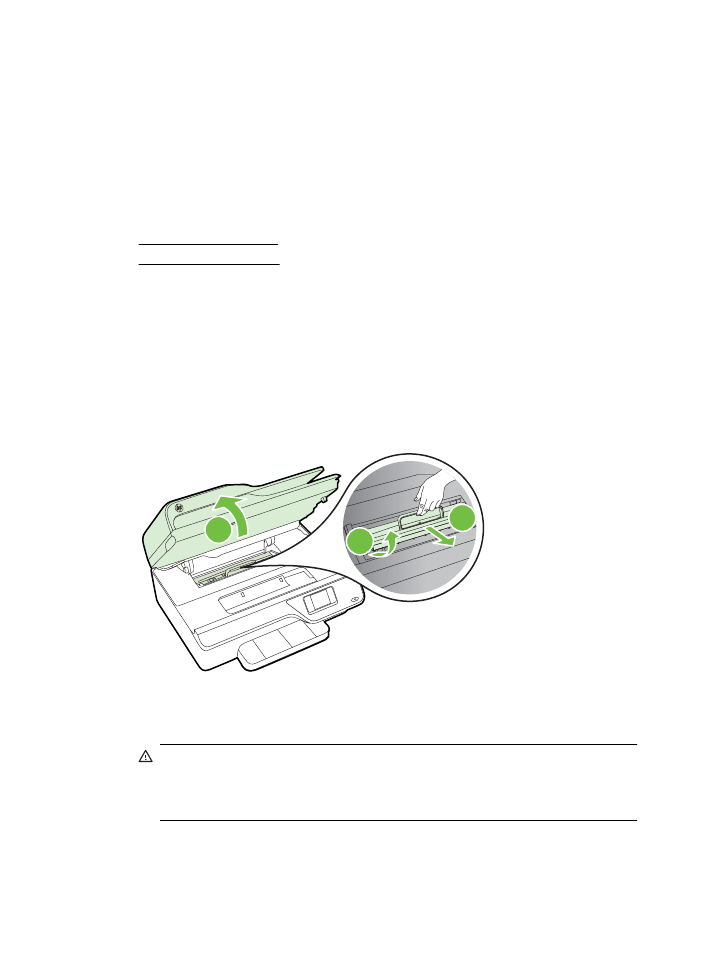
Åtgärda papperstrassel
Ibland fastnar papperet i skrivaren under utskriften.
Det här avsnittet innehåller följande ämnen:
•
Åtgärda papperstrassel
•
Undvika papperstrassel
Åtgärda papperstrassel
Papperstrassel kan uppstå både inuti skrivaren och i ADM.
Följ dessa steg när du åtgärdar papperstrassel.
Så här åtgärdar du papperstrassel inuti sk
1. Ta bort allt material från utmatningsfacket.
2. Öppna bläckpatronsluckan och ta därefter bort locket över pappersbanan.
3
2
1
3. Om du lyckas lokalisera papper som fastnat i skrivaren tar du tag i det med båda
händerna och drar det sedan mot dig.
Viktigt Om papperet rivs sönder när du tar bort det från valsarna ska du
kontrollera att det inte sitter kvar avrivna pappersbitar på valsarna och hjulen
inuti skrivaren. Om du inte tar bort alla pappersbitar från skrivaren är det troligt
att det uppstår papperstrassel igen.
Kapitel 8
136
Lösa ett problem
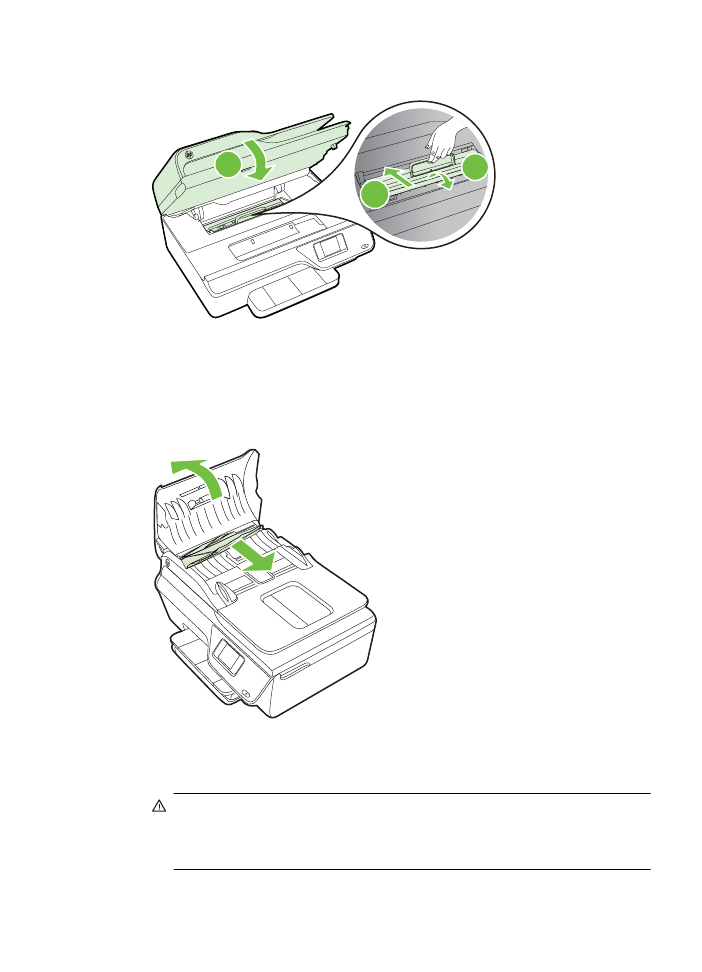
4. Sätt tillbaka locket i skrivaren och stäng därefter bläckpatronsluckan.
2
1
3
5. Starta skrivaren (om du stängt av den) och skicka utskriftsjobbet på nytt.
Så här åtgärdar du papperstrassel via ADM
1. Fäll upp luckan till ADM.
2. Lyft i fliken på framkanten av ADM.
3. Dra försiktigt ut papperet ur valsarna.
Viktigt Om papperet rivs sönder när du tar bort det från valsarna ska du
kontrollera att det inte sitter kvar avrivna pappersbitar på valsarna och hjulen
inuti skrivaren. Om du inte tar bort alla pappersbitar från skrivaren är det troligt
att det uppstår papperstrassel igen.
4. Stäng luckan till ADM genom att trycka ned den tills den snäpper på plats.
Åtgärda papperstrassel
137